Recientemente, tanto Redmi como OnePlus han mostrado un notable crecimiento en las ventas, solidificando sus posiciones como opciones populares entre los fanáticos de los teléfonos móviles. A medida que se expande la base de usuarios de estos dispositivos, la necesidad de una transferencia de datos sin problemas entre ellos se vuelve cada vez más frecuente. Ya sea que se deba a un interruptor en preferencia o deseando compartir datos entre dispositivos, los usuarios a menudo se preguntan Cómo transferir datos de Redmi a OnePlus sin esfuerzo significativo.
En este pasaje, profundizaremos en cuatro métodos prácticos y efectivos para abordar esta necesidad común. Comencemos con el enfoque más despreocupado.
Mira la guía de video a continuación para pasar por esta publicación rápidamente:
Forma 1: Cómo transferir datos de Redmi a OnePlus a través de la transferencia para móvil
Para una transferencia de datos sin problemas de REDMI a OnePlus, la transferencia de Mobilekin para Mobile (WIN y Mac) es la opción recomendada. Este software de primera clase garantiza una copia perfecta de datos y archivos entre dispositivos, independientemente de sus plataformas.
Conocido por su facilidad de uso y características principales, esta utilidad se destaca como una opción superior para transferencias de datos seguras y rápidas. Con una amplia compatibilidad entre computadoras y teléfonos, se ha ganado un seguimiento leal por su rendimiento excepcional.
¿Cómo puedo transferir datos de REDMI al nuevo teléfono OnePlus a través de la transferencia de Mobilekin para dispositivos móviles? (2 pasos simples)
Paso uno: cree una conexión entre ambos teléfonos y su computadora
Descargue e instale la transferencia de Mobilekin para dispositivos móviles en su computadora. Inicie el programa y conecte ambos dispositivos usando cables USB. Posteriormente, siga la guía fácil para permitir que la herramienta reconozca los teléfonos vinculados. (Si están en el orden incorrecto, utilice el botón «Flip» para cambiar sus posiciones).

Paso dos: elija los tipos de datos para la transferencia
En el centro de la pantalla, encontrará todos los tipos de archivos transferibles. Elija los que desea copiar y haga clic en el botón «Iniciar copia» para iniciar la transferencia de datos de Realmi a OnePlus a la vez.
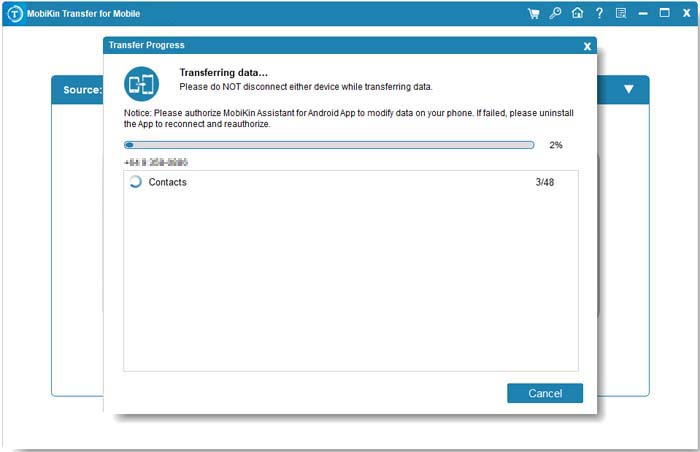
También puede disfrutar:
Forma 2: Cómo transferir datos de Xiaomi a OnePlus con Android Backup & Restore
Más allá de la transferencia de datos directos, tiene la opción de utilizar el administrador de copia de seguridad de Mobilekin para Android (WIN y Mac) para hacer una copia de seguridad de los datos del antiguo teléfono Redmi a su computadora y restaurarlo en el nuevo teléfono inteligente OnePlus.
Esta herramienta versátil también se conoce como Android Backup & Restore, trabajando para múltiples tipos de archivos (contactos, SMS, registros de llamadas, aplicaciones, archivos multimedia), asegurando una transferencia integral sin ninguna pérdida de datos. Además, le permite crear una conexión entre sus teléfonos móviles y computadoras a través de WiFi o USB.


¿Cómo transferir contactos, SMS, fotos, etc., desde Redmi/Xiaomi a OnePlus a través de Android Backup & Restaore?
Paso uno: Comience descargando el programa en su computadora, procediendo a instalarlo y finalmente iniciarlo. Conecte su teléfono Xiaomi anterior a la misma computadora a través de un cable USB o Wi-Fi, y espere pacientemente que el programa reconozca el dispositivo.
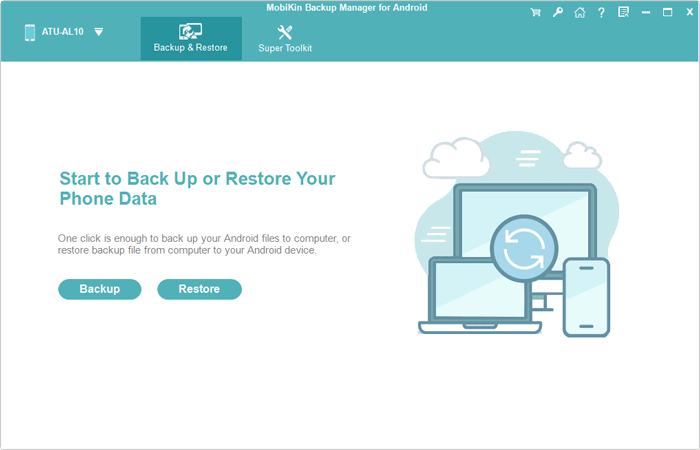
Paso dos: Después del reconocimiento, navegue a la interfaz principal y seleccione «copia de seguridad». Se le presentará una lista de tipos de datos que se pueden respaldar. Simplemente elija el (s) específico (s) que necesita y haga clic en «Realice una copia de seguridad» para exportarlos a su computadora.
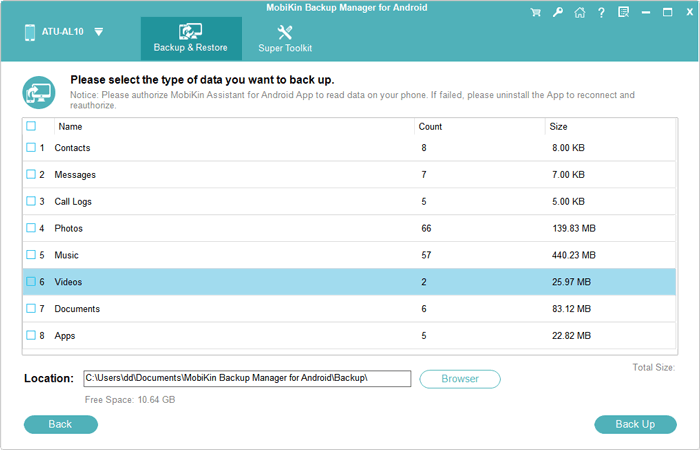
Paso tres: Una vez que se complete la copia de seguridad, desconecte su teléfono antiguo y vincule el dispositivo OnePlus a la computadora. Tan pronto como el programa detecte este dispositivo, elija «Restaurar» en la interfaz. A continuación, seleccione los datos deseados que desea restaurar y haga clic en «Restaurar» nuevamente para iniciar la restauración de copia de seguridad REDMI/XIAOMI.
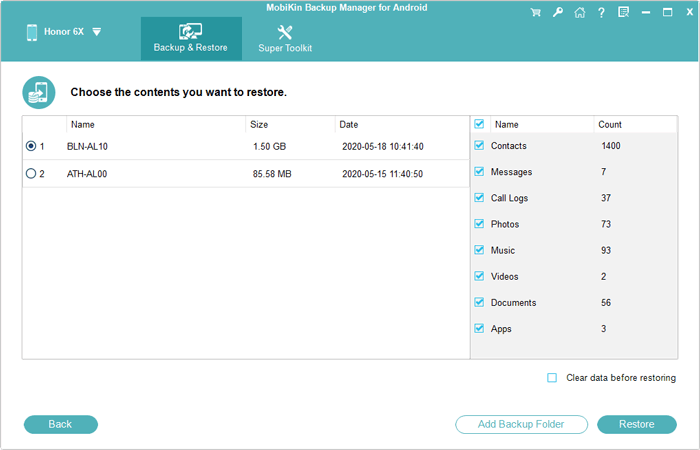
Forma 3: Cómo cambiar de Redmi a OnePlus usando el teléfono clon
Teléfono del clon Oppo Mueve de manera eficiente los datos de su teléfono anterior a un nuevo dispositivo OnePlus, que admite la migración de Android a II. Funciona sin conexión con WiFi de 5 GHz y también ofrece funciones sencillas de copia de seguridad y restauración de OnePlus para una fácil gestión de datos.
- En su teléfono OnePlus, navegue hasta el «menú» para ubicar el «teléfono clon».
- Ábrelo y seleccione «Este es el nuevo teléfono»> «Importar desde un teléfono Android».
- La pantalla de OnePlus generará un código QR.
- Descargue la aplicación «Teléfono Clone» en su teléfono Redmi usando el enlace proporcionado: https://i.clonephone.coloros.com/download. Instale y inicie la aplicación en su REDMI.
- Active el escáner QR tocando «Comenzar a clonación».
- Escanee el código QR que se muestra en su dispositivo OnePlus.
- Una vez que ambos dispositivos se reconocen entre sí, verá los datos transferibles en la interfaz.
- Elija los archivos deseados para la transferencia.
- Haga clic en «Iniciar clonación» nuevamente para transferir archivos de Redmi a OnePlus.
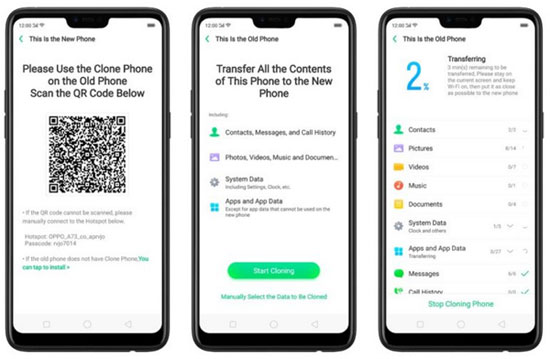
Tenga en cuenta que OnePlus Switch ya no está disponible, y el teléfono clon es su nueva contraparte. Clon Telephone transfiere a la perfección varios archivos, incluidos contactos, historial de llamadas, mensajes, medios de comunicación, notas, aplicaciones y más. En particular, acomoda situaciones en las que el dispositivo objetivo no es necesariamente un teléfono OnePlus u Oppo.
More reading: Recuperación de Datos de OnePlus: 5 Opciones para Recuperar Archivos de OnePlus
Exploración adicional:
Forma 4: Cómo transferir datos de Xiaomi a OnePlus Nord/12/11/10 a través de Google Backup
Para transferir datos de Redmi a OnePlus utilizando una cuenta de Google, primero debe crear una copia de seguridad de su antiguo Redmi On Google Drive y luego restaurarlo en su nuevo OnePlus. Mientras que Google Drive admite una cantidad sustancial de datos, cubriendo contactos, fotos, aplicaciones y más. Es aconsejable verificar la compatibilidad específica de la aplicación y las limitaciones de almacenamiento.
¿Cómo transferir datos de Xiaomi a OnePlus 12/11/10/9/8 con Google Backup?
- En su antiguo dispositivo Redmi/Xiaomi, navegue a «Configuración> Google> Copia de seguridad».
- Proceda a habilitar «Realizar la unidad de Google».
- Deje tiempo para la copia de seguridad de los datos de la aplicación, las contraseñas de Wi-Fi y varias configuraciones de Google Server en Google Drive.
- A continuación, en su teléfono OnePlus, inicie sesión en su cuenta de Google utilizando la misma ID y contraseña.
- Luego, inicie la unidad de Google en OnePlus e inicie el proceso de restauración de datos.
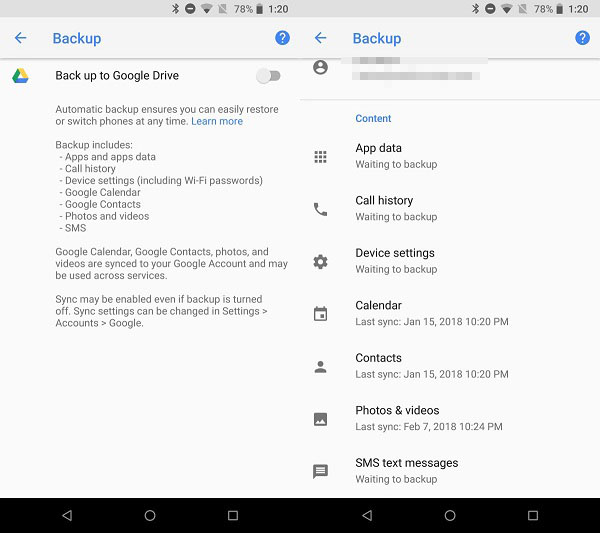
¿No quieres usar los servicios de transferencia locales o el software de terceros? Puede transferir manualmente los datos a OnePlus utilizando métodos como SD Card, USB OTG o transferencia de computadora. Simplemente copie archivos de Redmi a la computadora y luego a OnePlus.
Pensamientos finales
- Si bien el teléfono Oppo Clone proporciona un método conveniente para transferir datos entre los teléfonos Android, tiene una compatibilidad de datos limitada y no siempre puede garantizar un proceso suave y seguro.
- Android Backup & Restore y Google Backup ofrecen opciones de transferencia indirecta, pero la primera no requiere la creación de una cuenta.
- Para una transferencia directa y sin problemas, la transferencia de Mobilekin para dispositivos móviles se destaca como una excelente opción, una preferencia afirmada por sus numerosos usuarios satisfechos.
![]()
![]()
Finalmente, si descubrió que este artículo es útil, no dude en distribuirlo entre un público más amplio en las plataformas de redes sociales.
